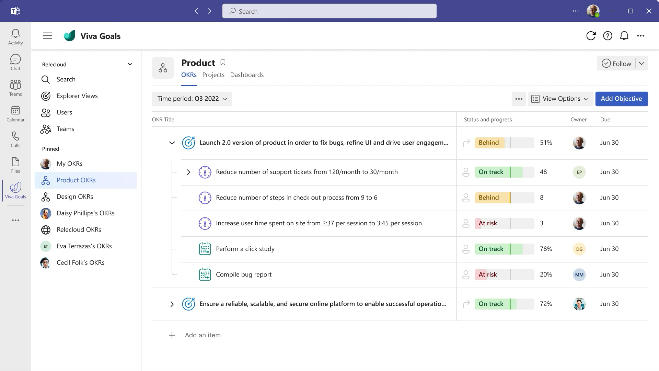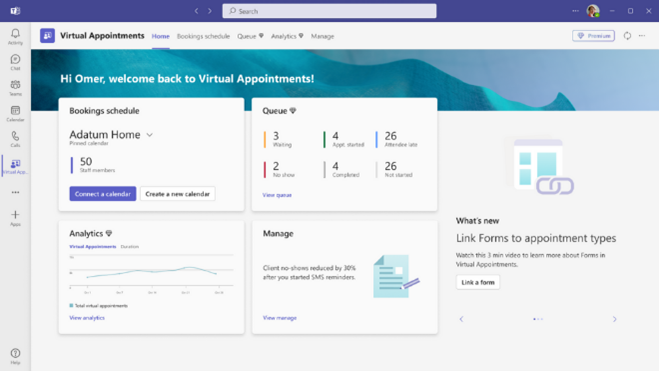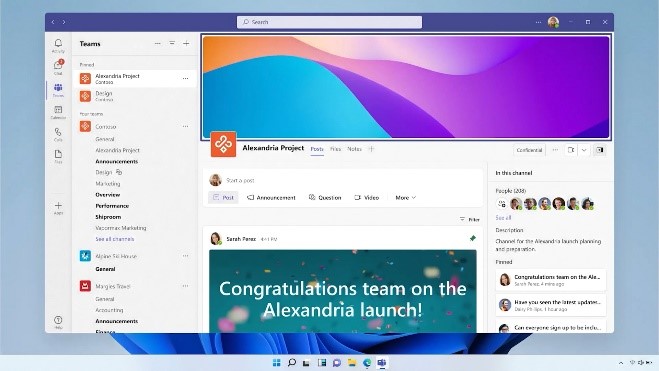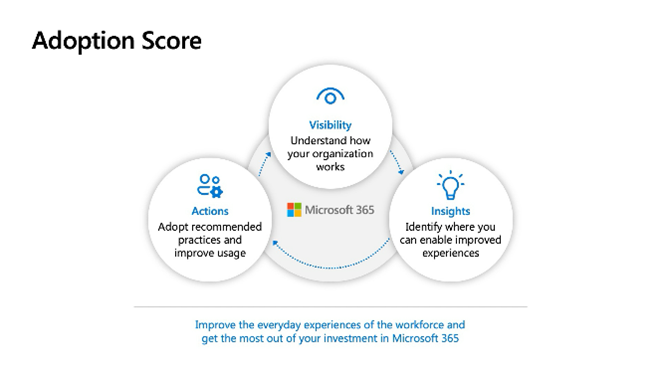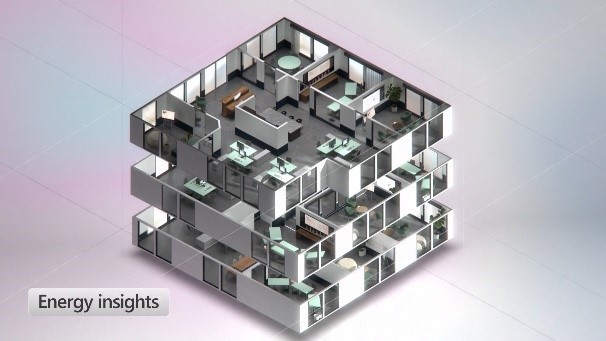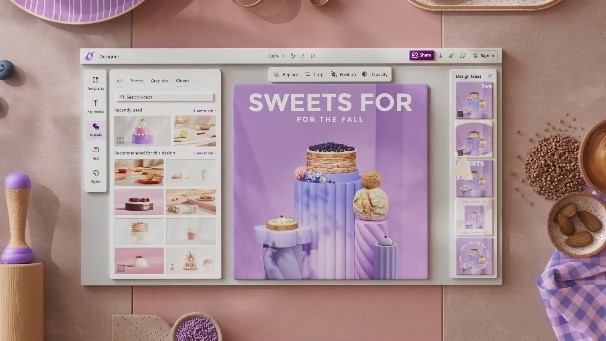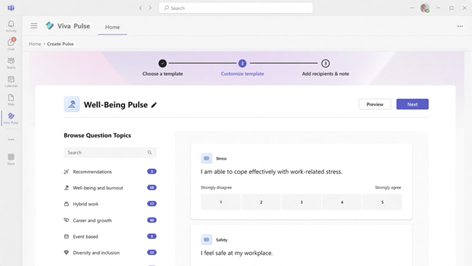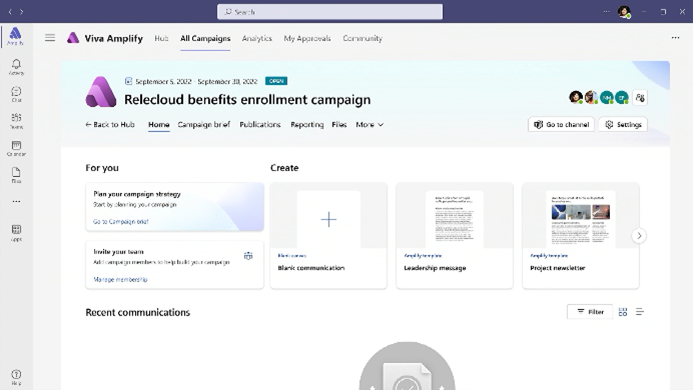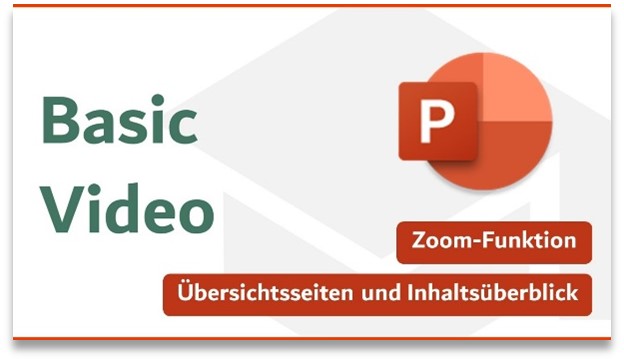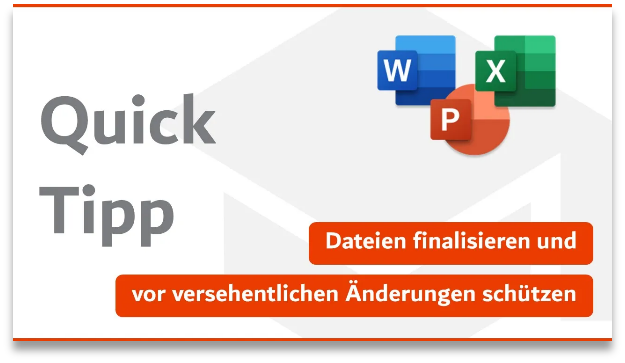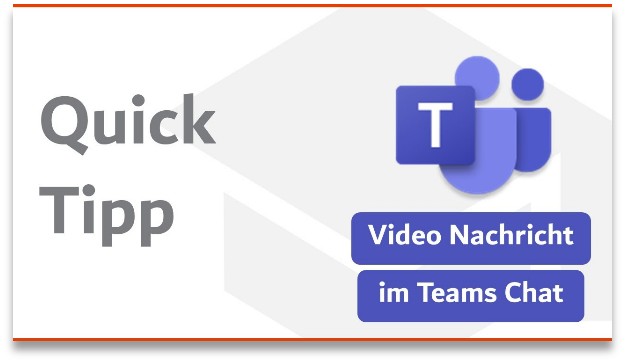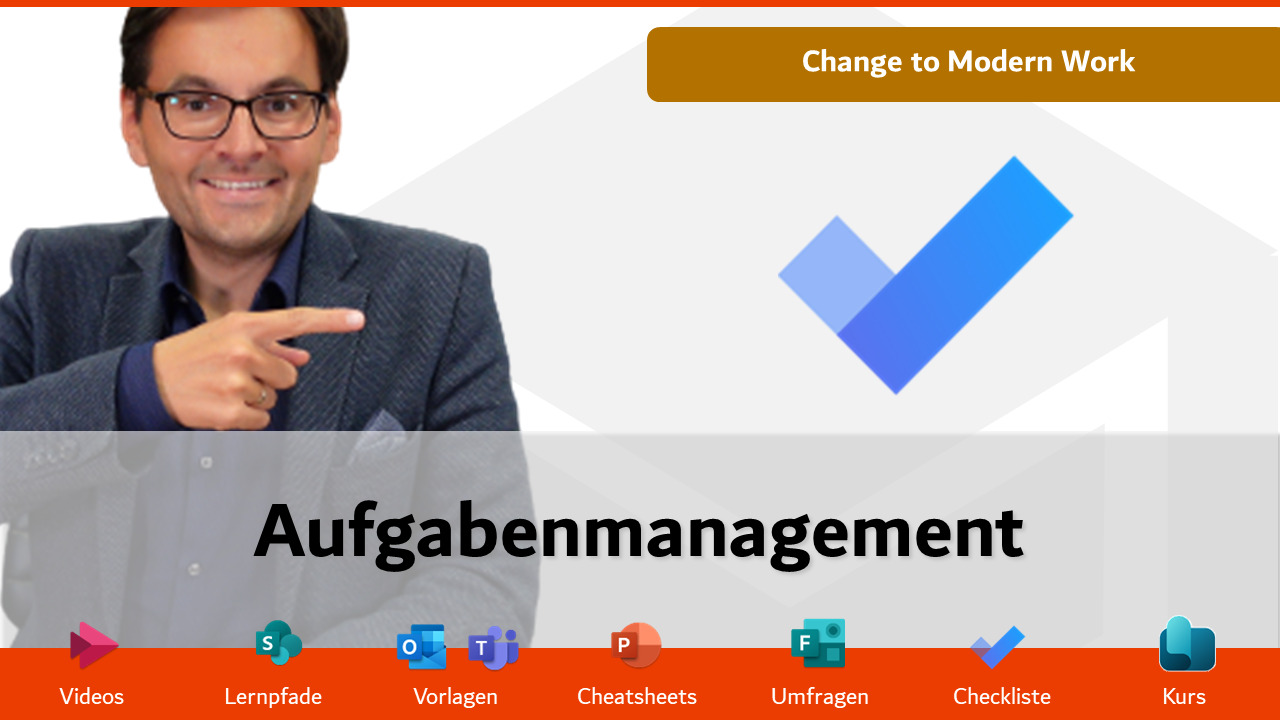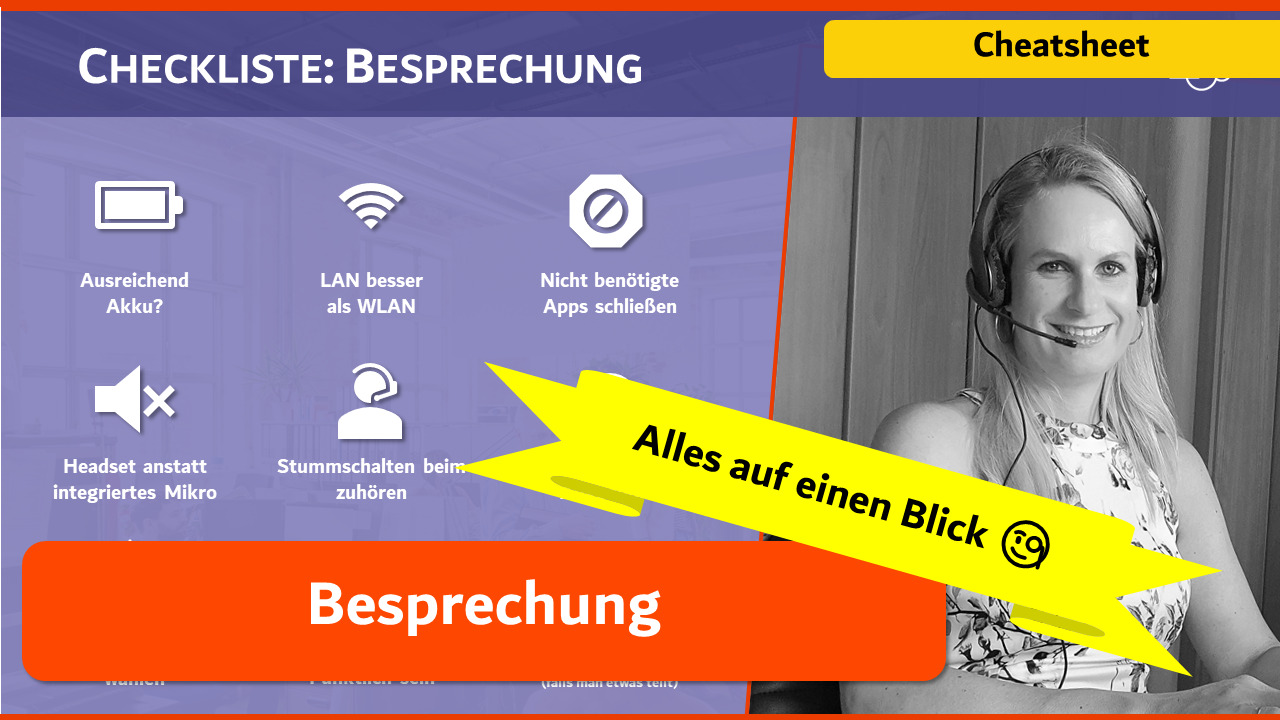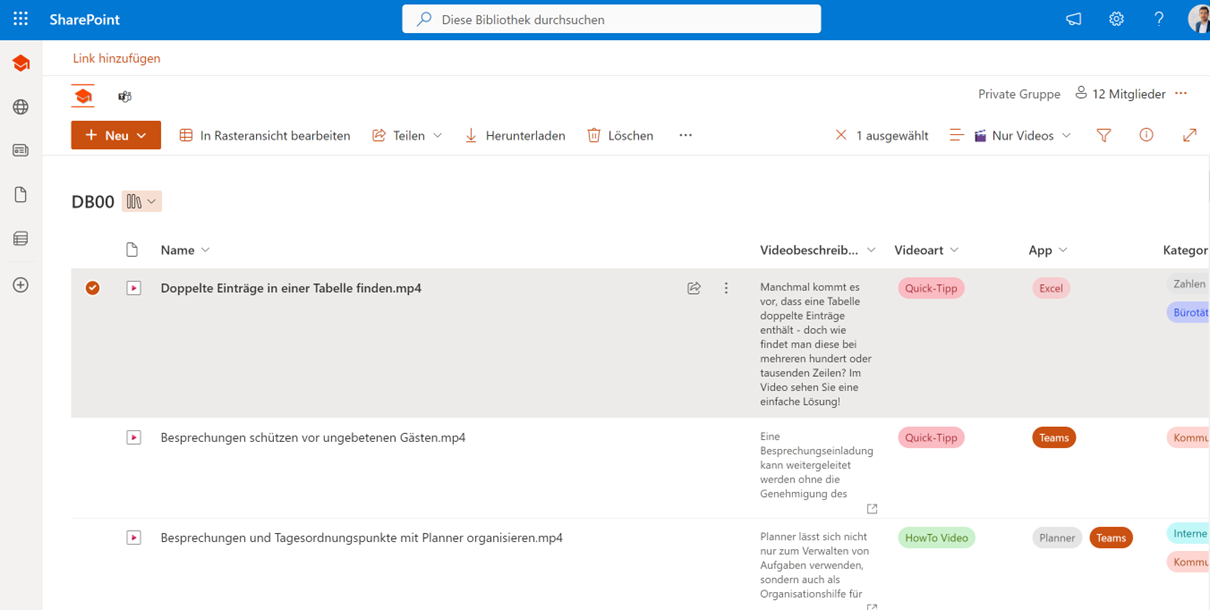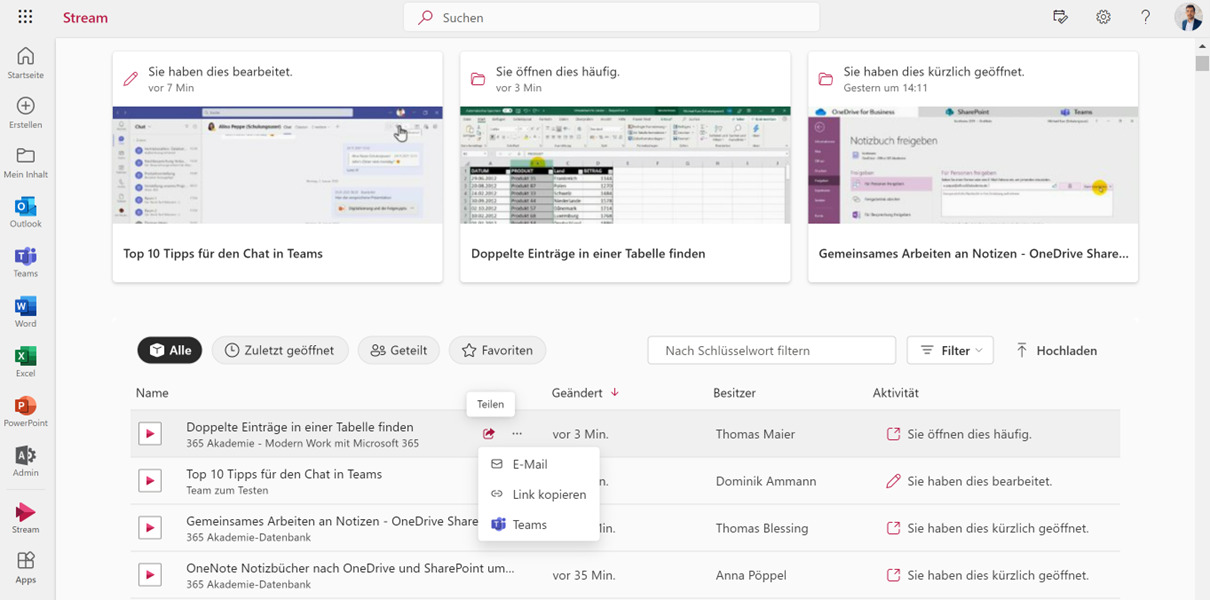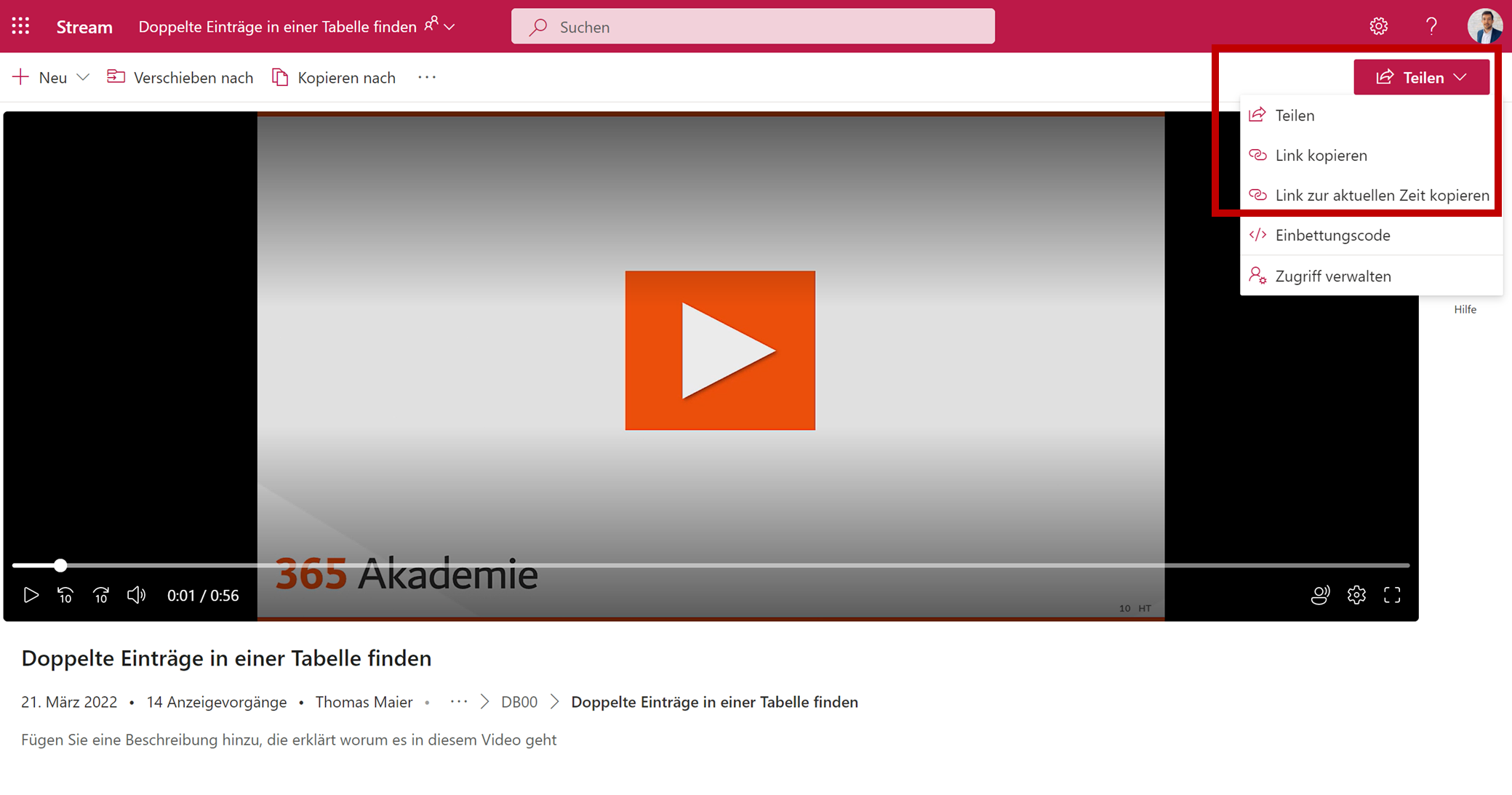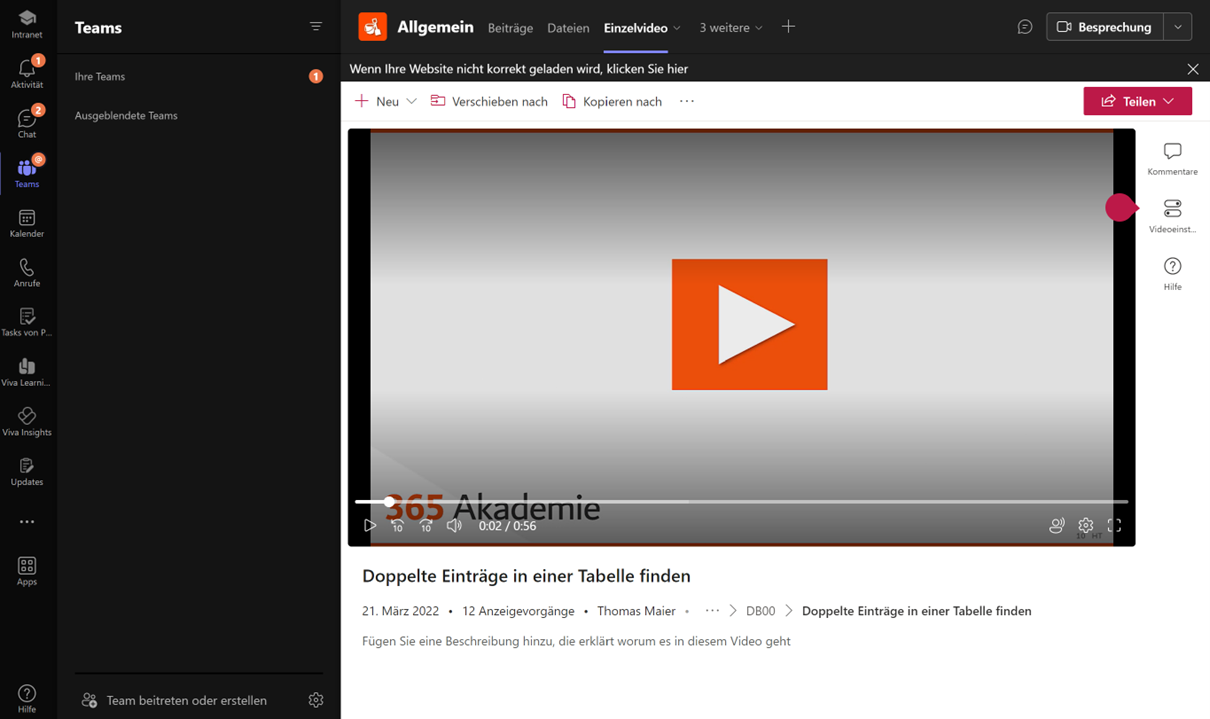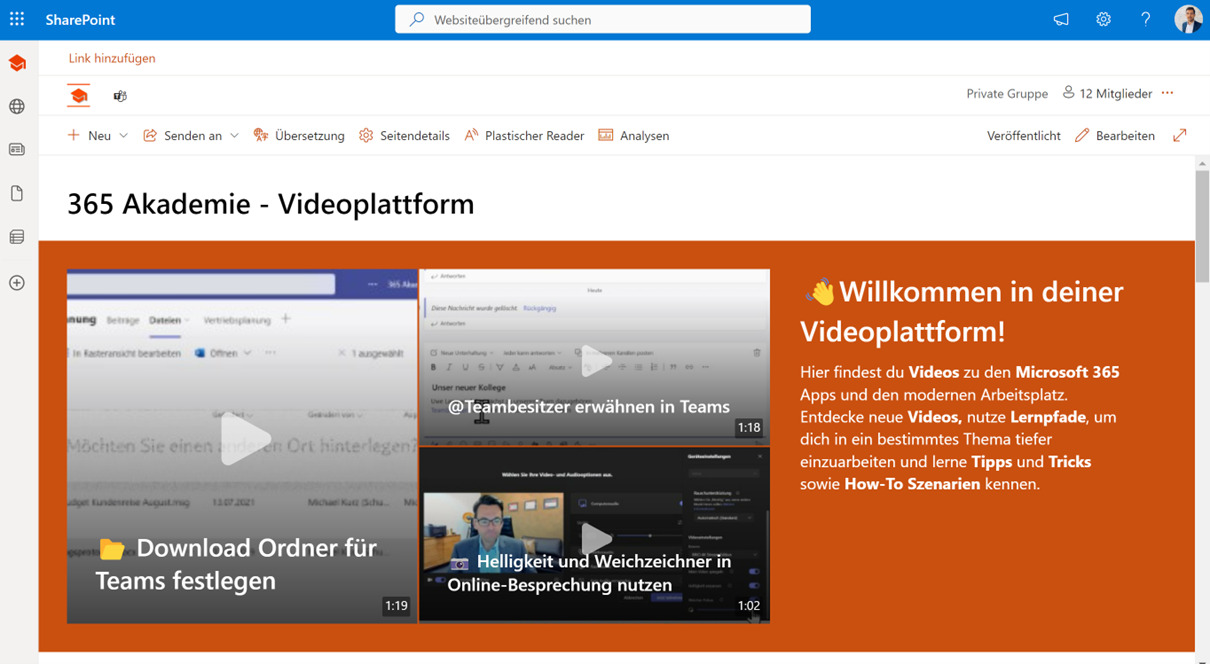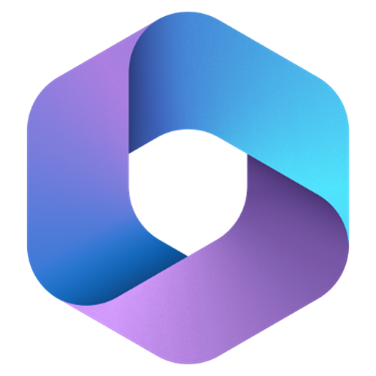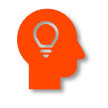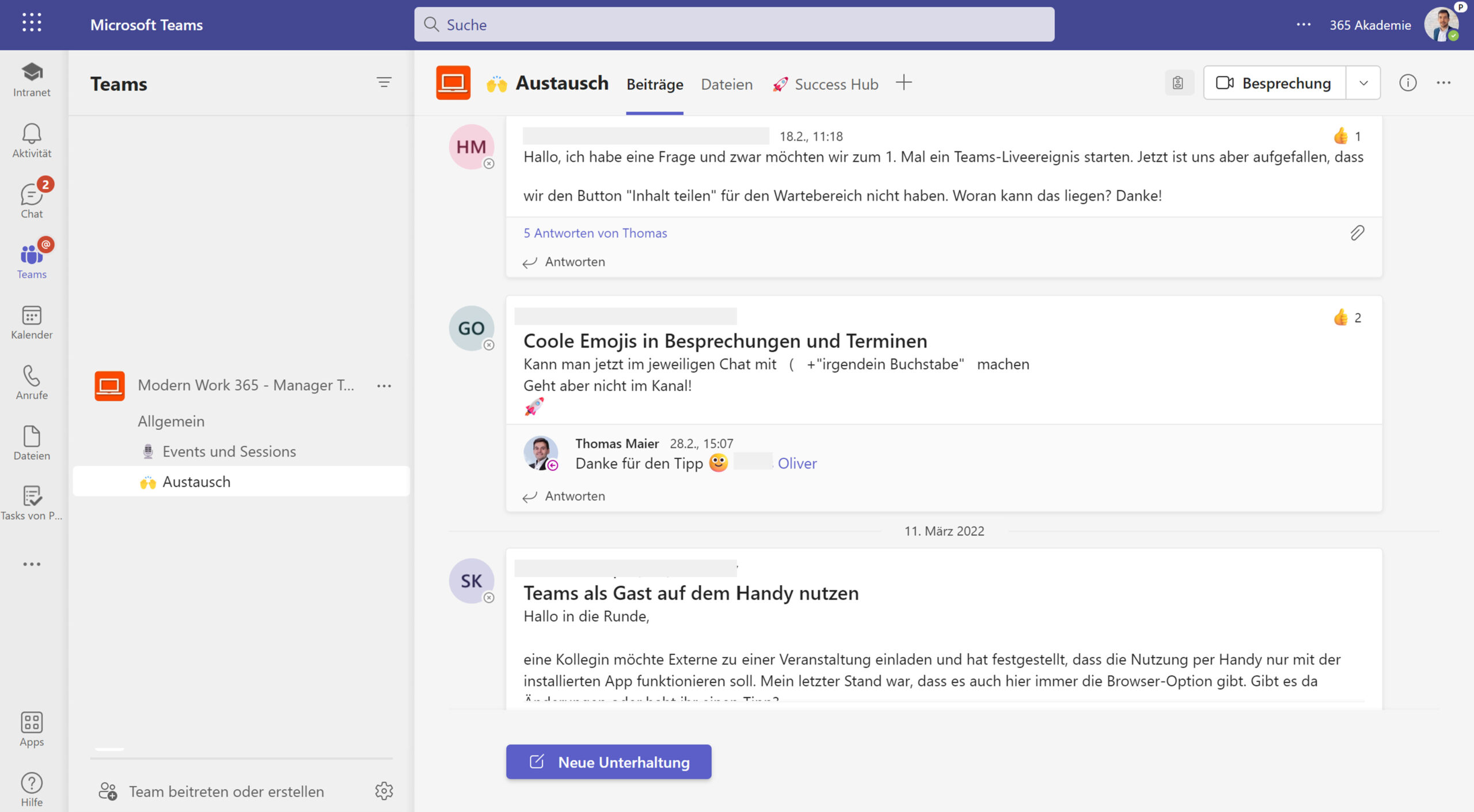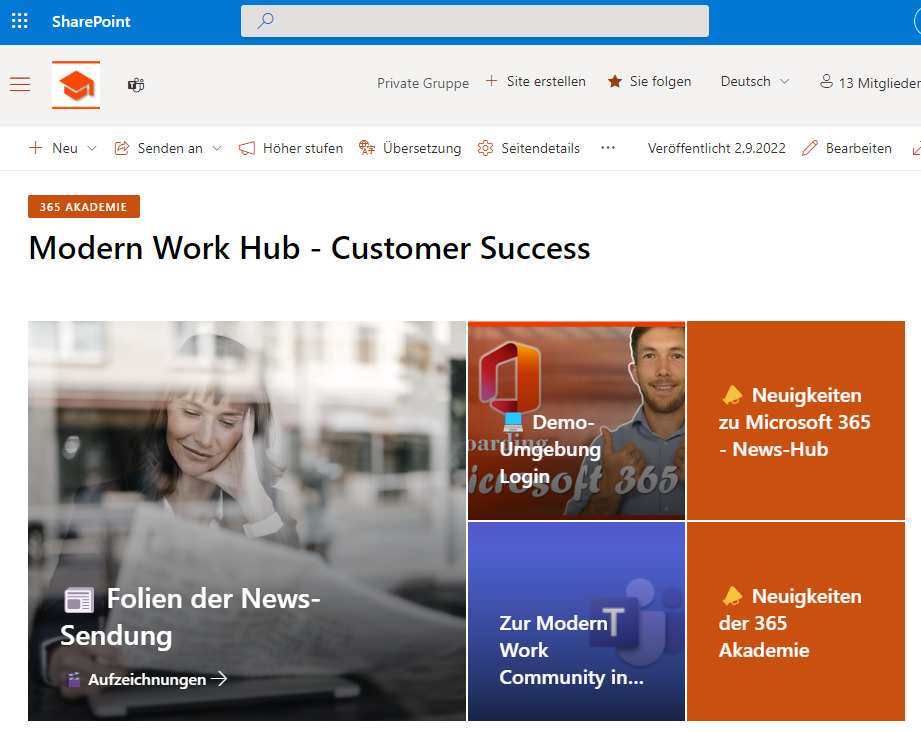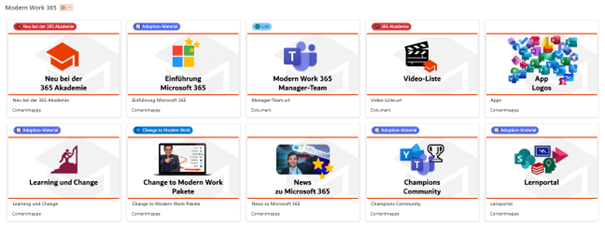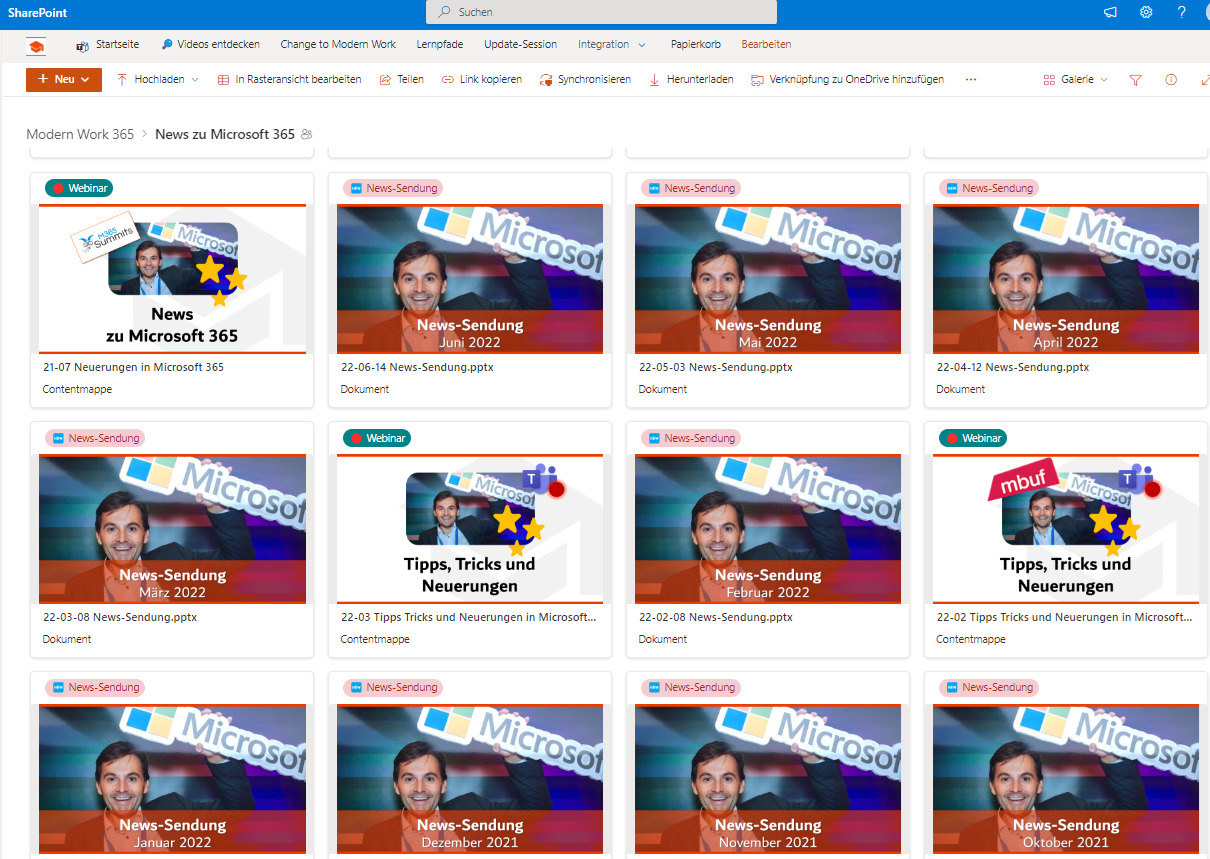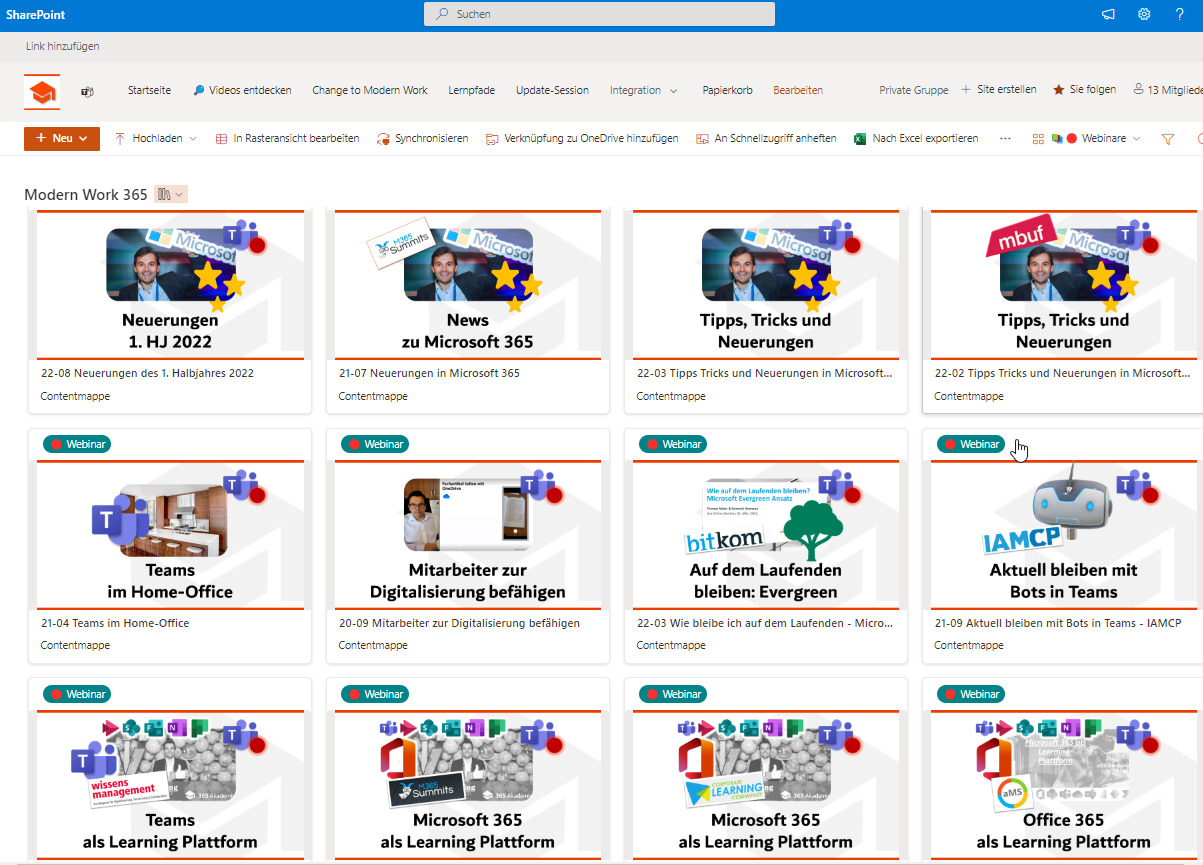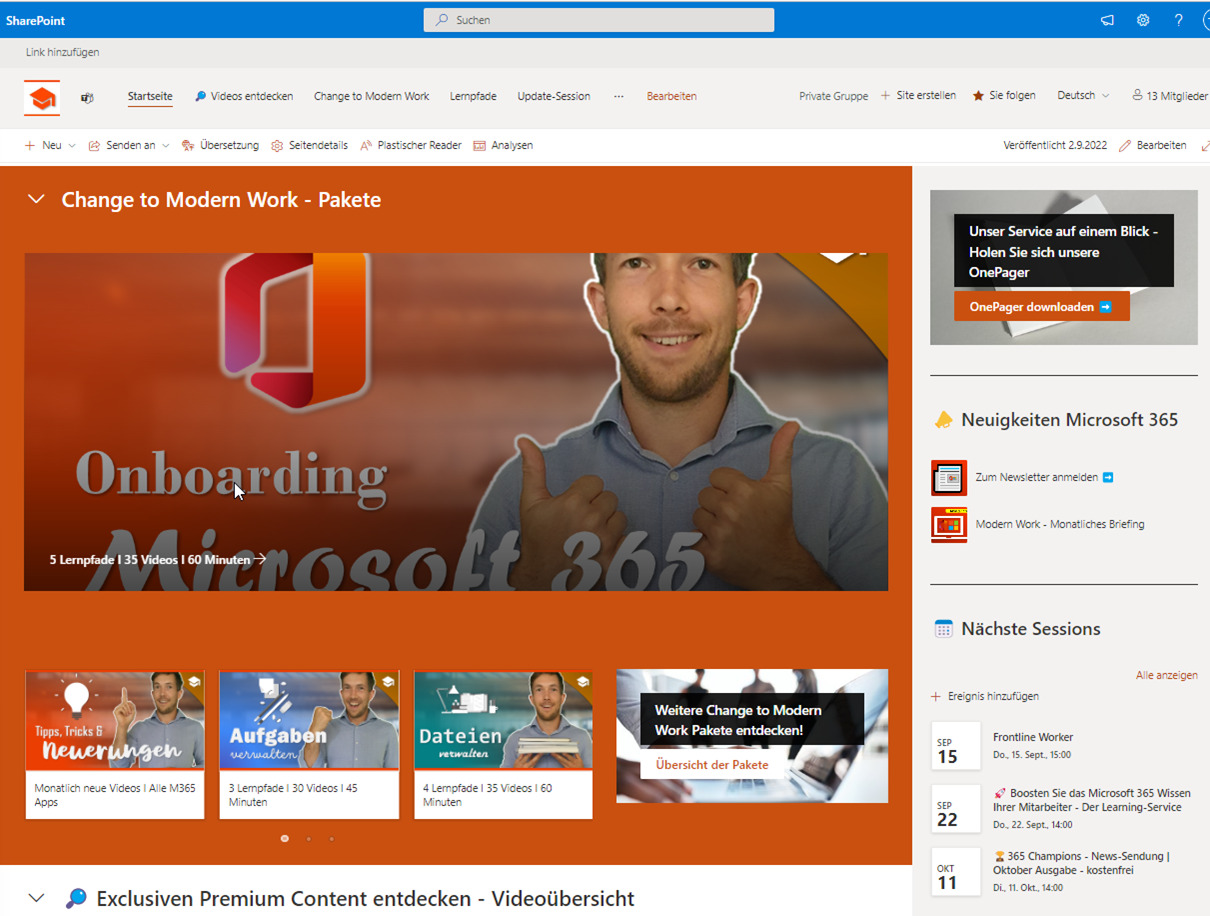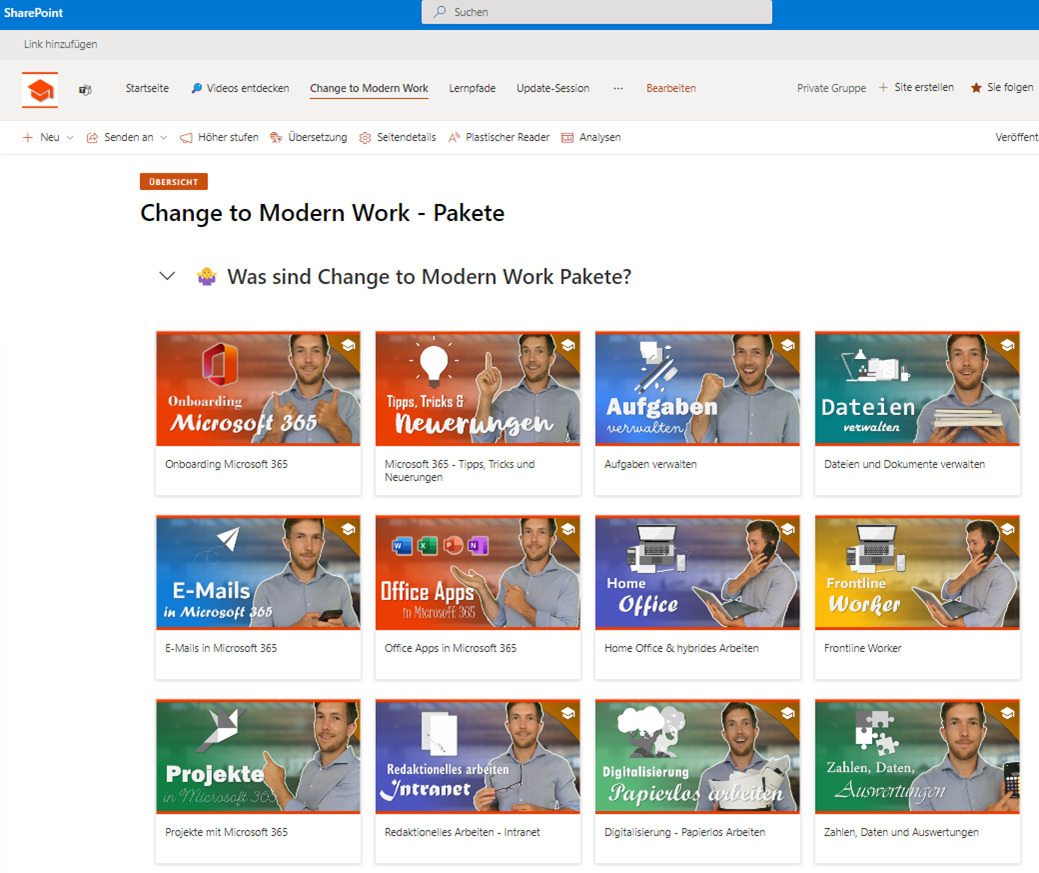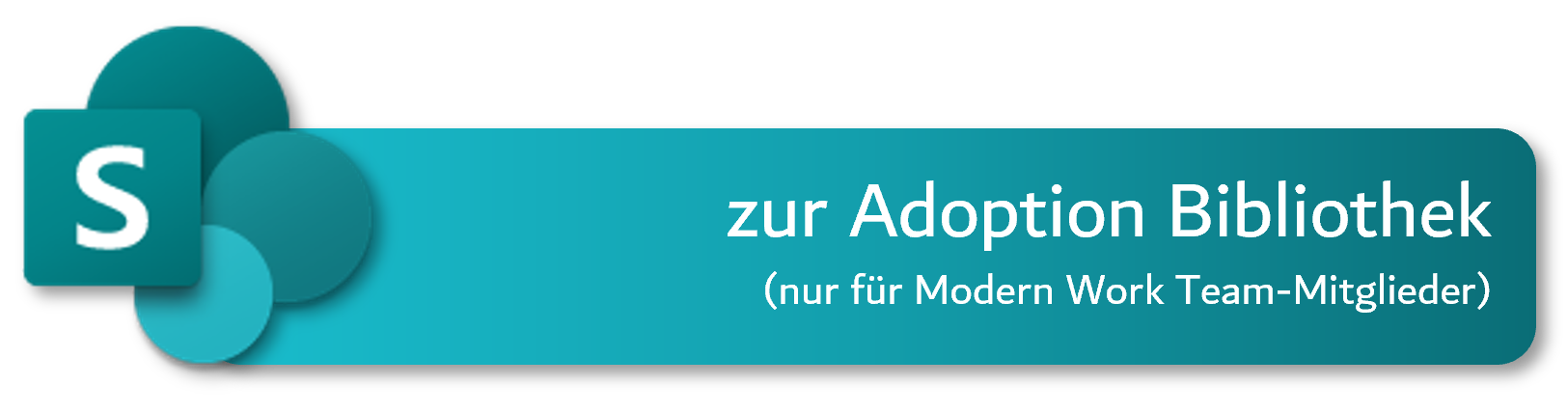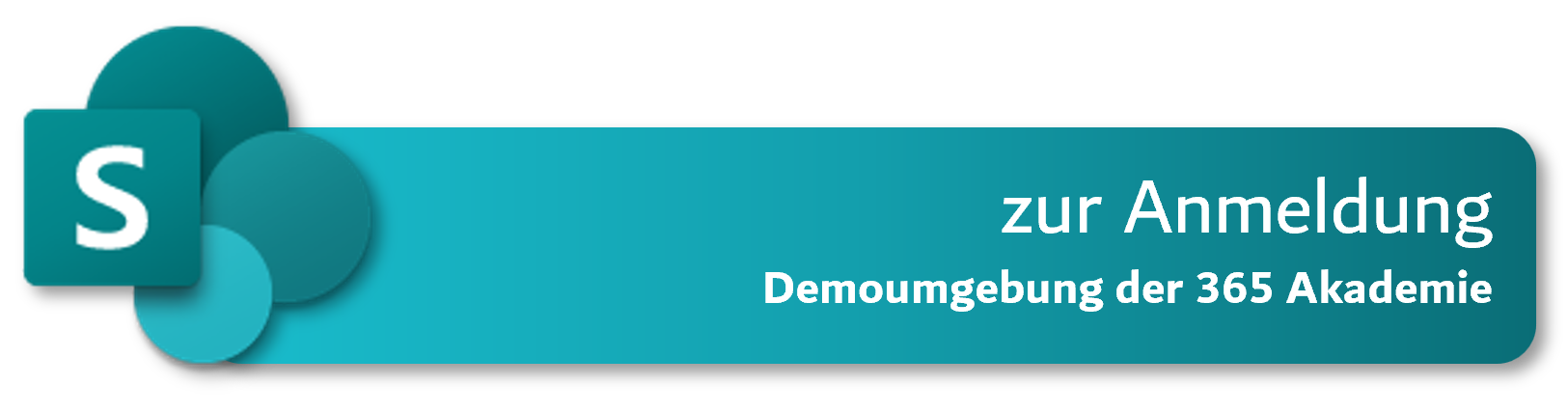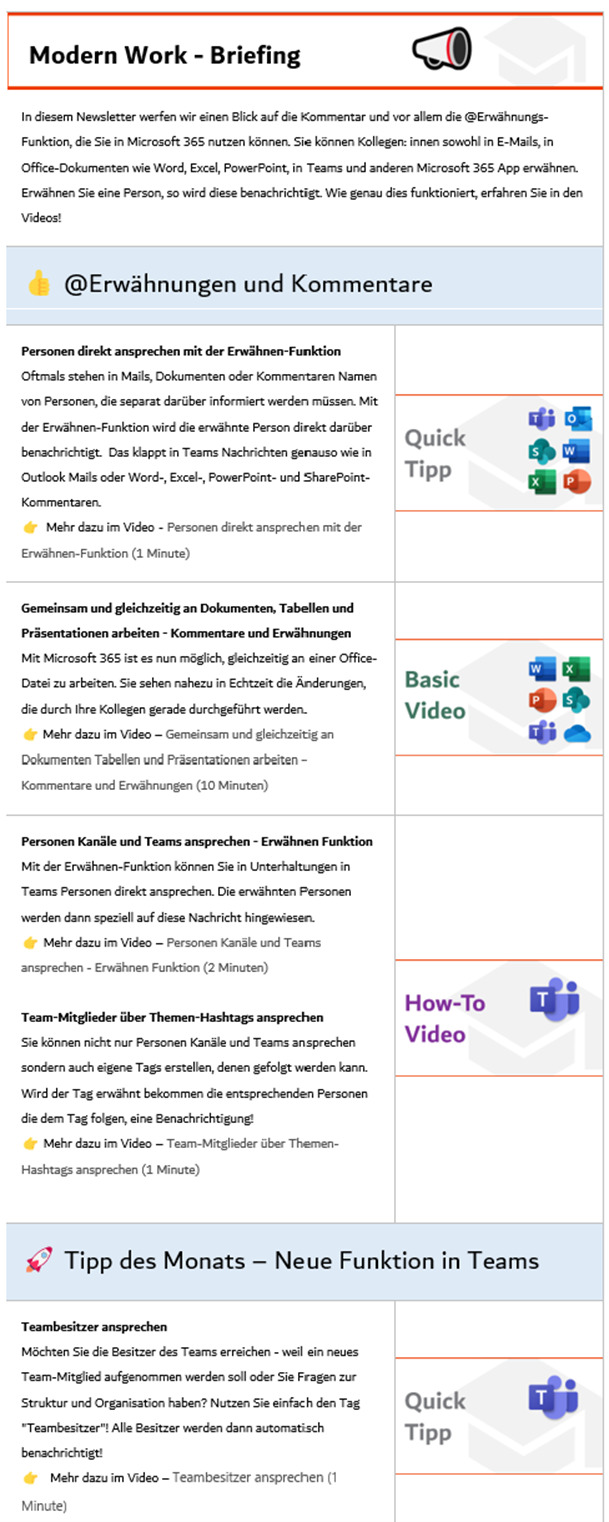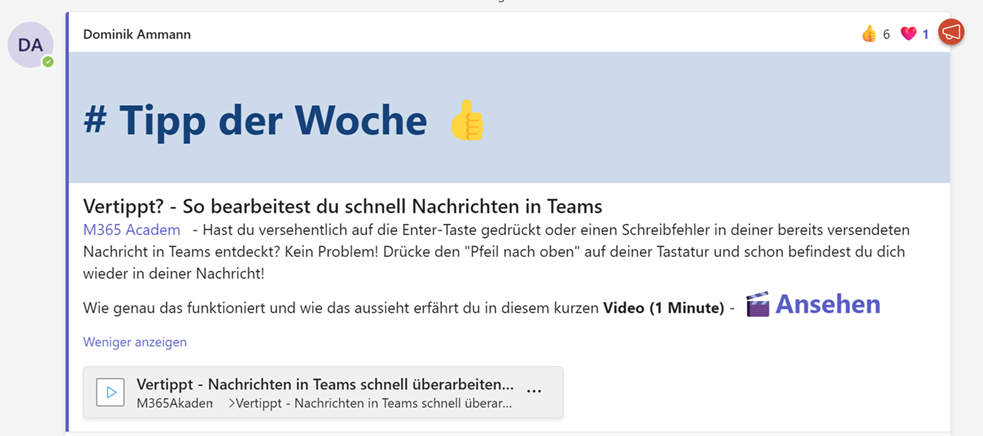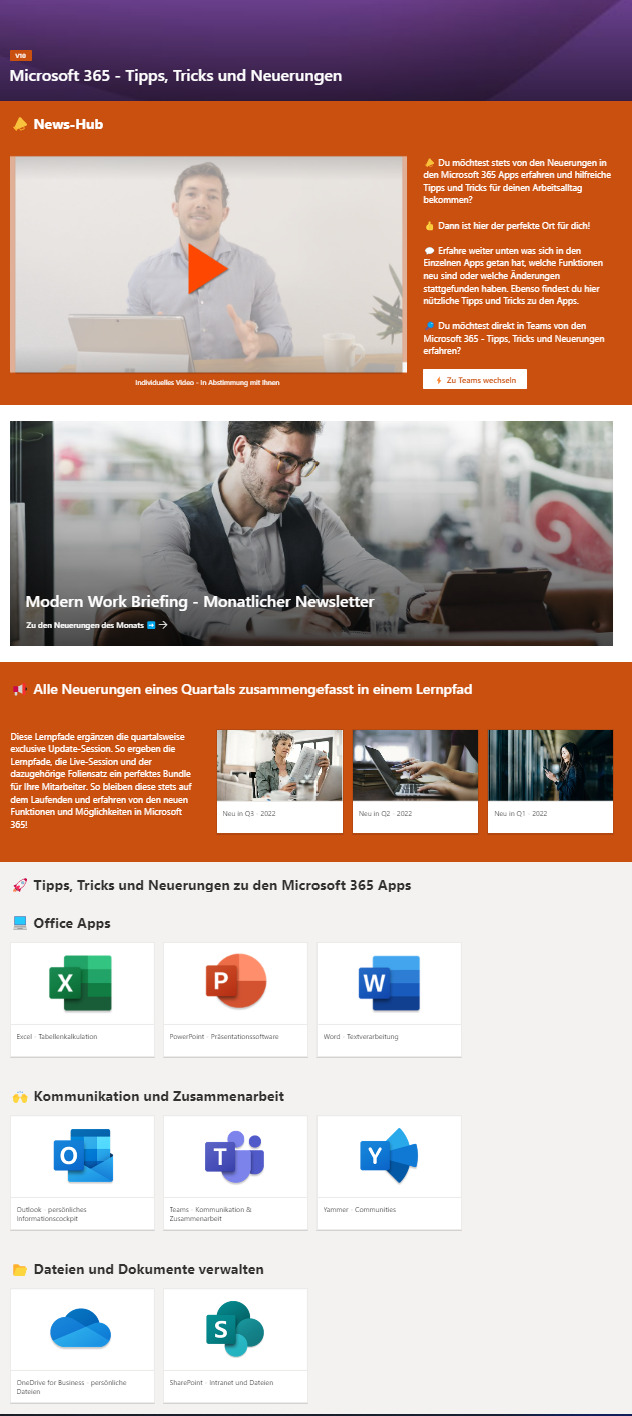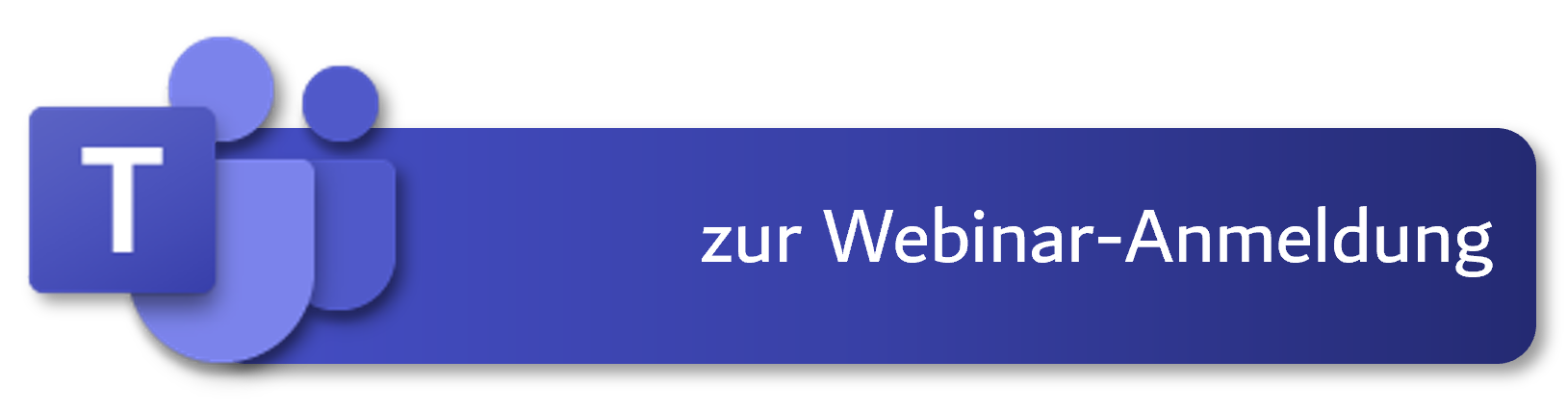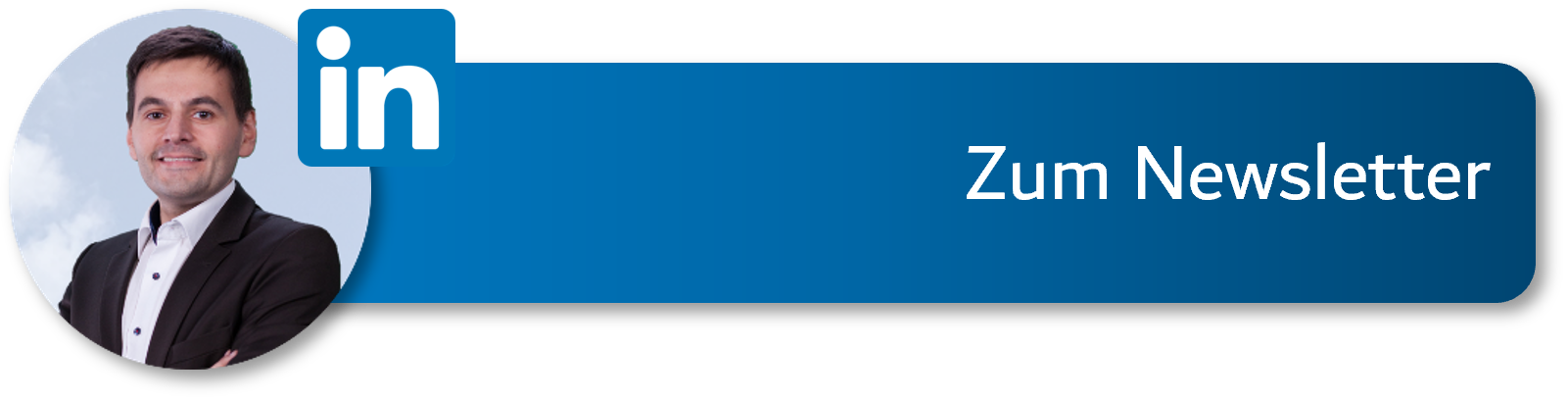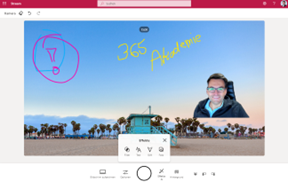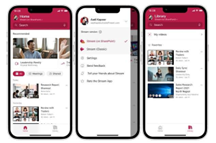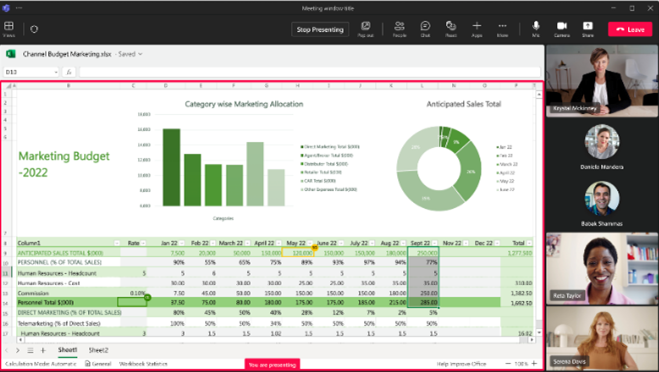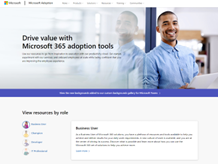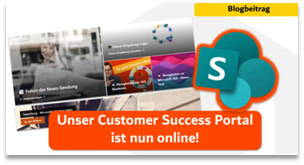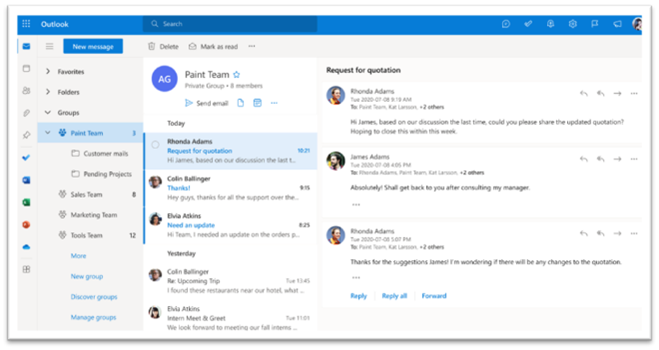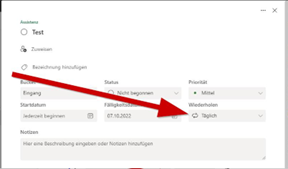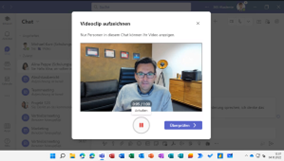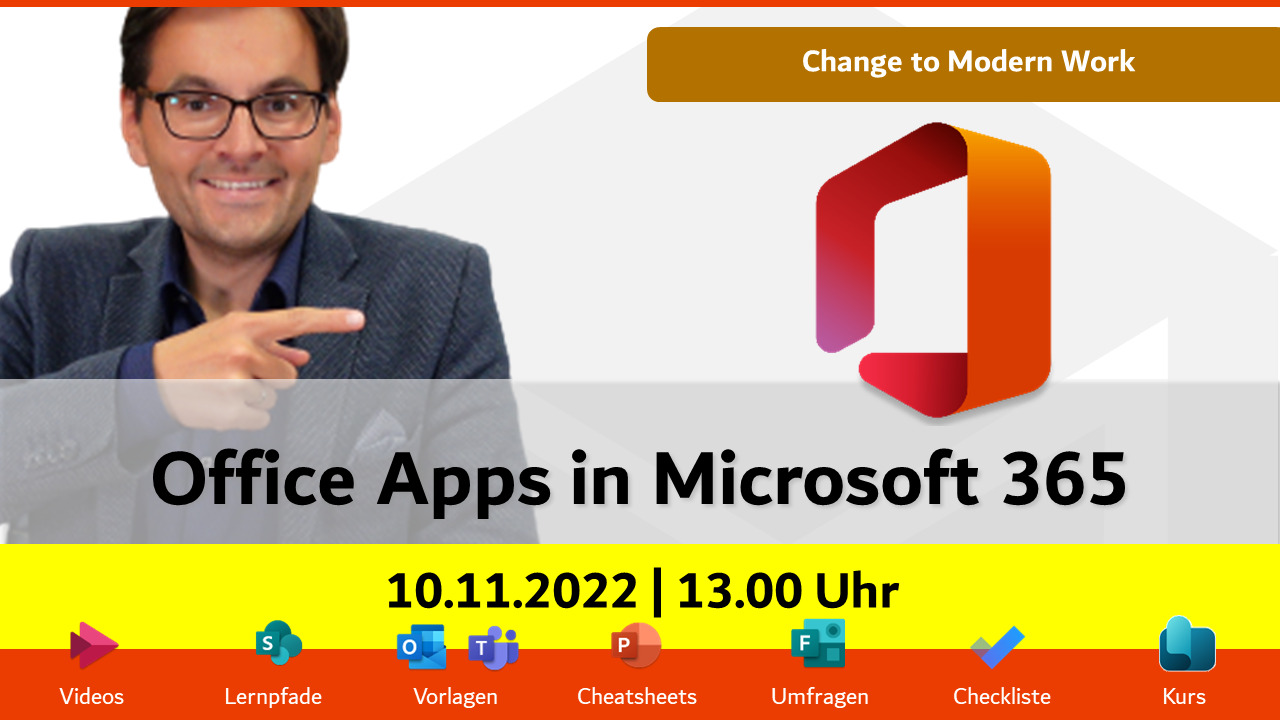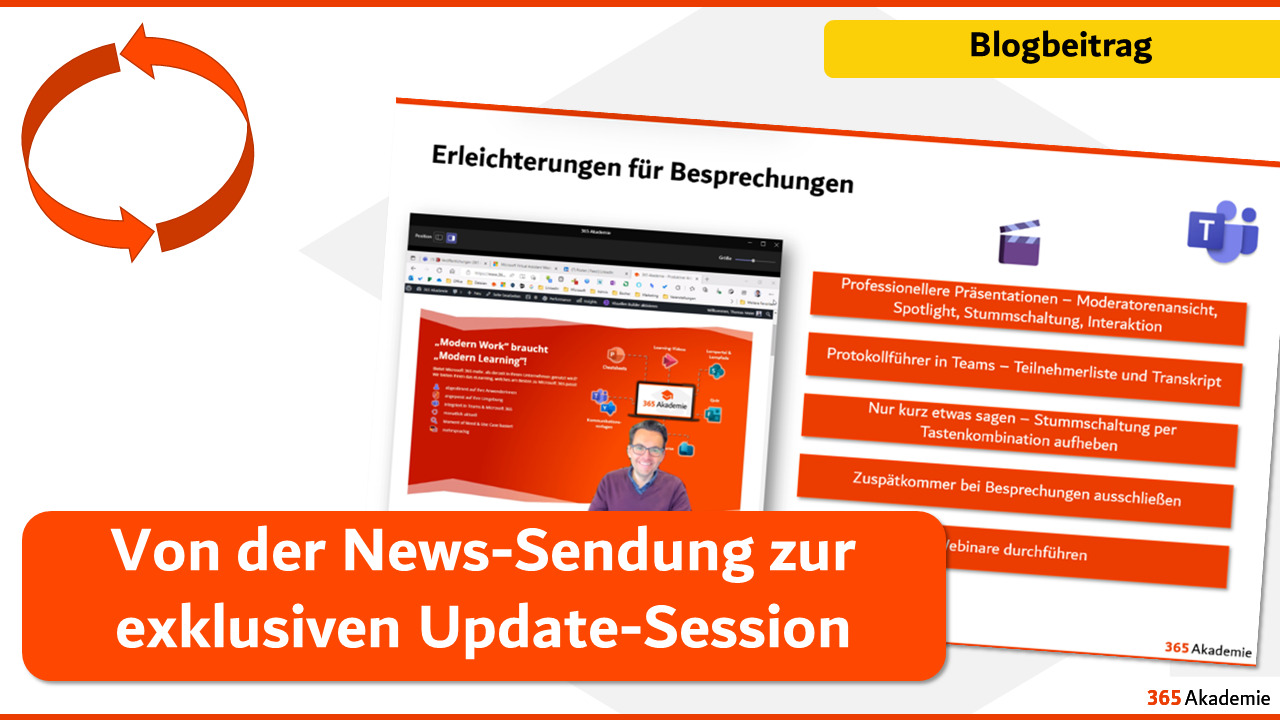Microsoft 365 Briefing Dezember 2022
Modern Work mit Microsoft – Briefing Dezember 2022
📣 Microsoft 365 – Neuerungen
Was ist neu in Microsoft 365, was hat sich geändert, was solltest du wissen?!
Viva Goals ist das OKR Werkzeug von Microsoft. Microsoft hat nun noch Verbindungen zu Planner usw. eingerichtet. Aktuell sind wir gerade dabei eLearning Material dafür zu erstellen!
Für alle „Power User“ von Teams Besprechungen
Teams Premium fasst einige bekannte und neue Funktionen zusammen – und kostet künftig 10 Euro pro Nutzer und Monat! Zu den neuen Funktionen gehört die neue „Virtual Appointments App“, Besprechungsvorlagen, anpassbare Besprechungsräume, spezielle Sicherheitsfunktionen und die bereits bekannten Live-Untertitel.
Das Design der Teams Kanäle wird überarbeitet und optisch eher an Yammer angeglichen: Neue Postings werden dann auch nicht mehr unten, sondern oben erstellt. Wie gefällt Euch das neue Design?
⭐ Kompakt-News für Manager
Microsoft hat den „Nachfolger“ des Productivity-Score veröffentlicht: Mit dem Adoption Score sehen Sie, wie gut Microsoft 365 bei Ihren Anwendenden bereits angekommen ist.
Neue App: Microsoft Places
Microsoft bringt eine neue App an den Start: Microsoft Places! Damit verwalten Sie Ihre Gebäude, sowie die Konferenzräume und Aufenthaltsorte Ihrer MitarbeiterInnen!
Neue App: Microsoft Designer
Mit Microsoft Designer gibt es künftig eine Alternative zu Canva! Erstellen Sie schnell und einfach Inhalte für Social Media.
Neue App: Viva Pulse
Am Puls der Mitarbeiter: Viva Pulse ermöglicht es Teamleitern und Managern, regelmäßiges Mitarbeiterfeedback direkt in Microsoft Teams zu erhalten.
Neue App: Viva Amplify
Mit Viva Amplify verschicken Sie organisationsweite Nachrichten. Amplify hilft Ihnen beim Vorbereiten, Erstellen, Veröffentlichen und Analysieren Ihrer Botschaften.
📅 Tipps und Tricks des Monats
Übersichtsseiten und Inhaltsüberblick – Zoom-Funktion
Mit der Funktion „Zoom“ bietet Microsoft einen interessanten Effekt an, welcher Ihnen hilft, Ihre Präsentationen ansprechender zu gestalten. Der Zoom-Effekt erlaubt „Übersichtsfolien“ zu erstellen, bei der auf einzelne Inhalte „hingezoomt“ werden kann.
Dateien finalisieren und vor versehentlichen Änderungen schützen
Eine Datei ist fertiggestellt? Dann können Sie dies abschließen und vor versehentlichen Änderungen schützen! Jeder, der die Datei öffnet, sieht, dass sie bereits abgeschlossen ist. Um Änderungen durchzuführen, muss die Finalisierung zuerst aufgehoben werden.
Video Nachricht im Teams Chat
Möchten Sie eine Videobotschaft versenden? Nutzen Sie die Video-Aufnahmefunktion im Teams-Chat!
🎬 Die Neusten Videos
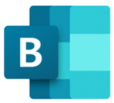
- Bookings im Call Center – Termine buchen
- Buchungskalender gemeinsam nutzen – Mitarbeiter einrichten
- Buchungsseite und Geschäftsinformationen im Buchungskalender einrichten
- Dienstleistungsangebot zur Buchung hinterlegen
- Exportieren von Buchungen aus Bookings
- Kalender zur Terminbuchung einrichten und im Blick behalten
- Was ist Bookings

- Alles auf einen Blick – Skalierung und Fenster teilen
- Anzahl von Werten ermitteln – Anzahl Anzahl2 und Zählenwenn
- Arbeiten mit Tabellen – Grundlagen
- Auswertungen mit Pivot-Tabellen
- Bedingte Berechnungen – WENN Formel
- Blatt und Arbeitsmappe vor Veränderungen schützen
- Daten aus einer Tabelle auslesen – SVERWEIS
- Daten drehen – Zeilen und Spalten vertauschen – Transponieren
- Daten schneller analysieren mit bedingter Formatierung
- Datenüberprüfung – Zulässige Eingaben kontrollieren
- Diagramme in einer Zelle – Sparklines
- Diagramme in Excel verwenden
- Formeln und Funktionen – Überblick
- Grundlagen der Bedienung von Excel
- Interessante Darstellung – Histogramm Paretodiagramm Trichter Treemap Wasserfalldiagramm und Sunburst
- Logo und Text in die Kopf- oder Fußzeile einer Tabelle einfügen
- MIN und MAX ermitteln
- Mit dem Stift Excel Tabellen überarbeiten – Aktions-Stift
- Rahmen und Hintergrundfarben in Excel nutzen
- Rechnen mit Datum und Uhrzeit
- Relative und absolute Bezüge in Excel richtig einsetzen
- Schnell schön – Tabellenformatvorlagen
- Summe berechnen mit SUMME und SUMMEWENN
- Tabellen in Excel – Was sind die Vorteile
- Tabellen richtig ausdrucken
- Tabellenblätter Spalten und Zeilen verstecken und ausblenden
- Zahlen runden und kürzen- RUNDEN KÜRZEN GANZZAHL
- Zeilen- oder Spalten-Überschriften in Excel fixieren – Schluss mit dem Rauf- und Runter-Scrollen
- Zellen formatieren und Zahlenformate
- Gemeinsames arbeiten an Listen
- Nicht gespeicherte Dateien wiederherstellen

- Designs und grundlegende Layouteinstellungen
- Folien Handzettel und Notizenseiten drucken
- Folienübergänge animieren
- Links und Schaltflächen in Präsentationen nutzen
- Präsentation vorbereiten und halten
- Professionell vortragen mit der Referentenansicht
- Vortragsnotizen für Folien hinzufügen
- Zielgruppenorientierte Präsentation zusammenstellen und nur bestimmte Folien zeigen
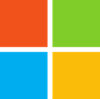
- Erfolgreiche Veränderungen begleiten – Change Management für Teamleiter
- Wie hole ich am meisten aus Microsoft 365 raus – Den Service der 365 Akademie nutzen
📅 Termine bei der 365 Akademie
🎓 News aus der 365 Akademie
💬 Community & Experteninterview

Ich freue mich darauf Sie kennenzulernen!
Ihr
Sebastian Bednarz
Schreiben Sie uns
✉ Mail: s-bednarz@365akademie.de
📱 SMS / WhatsApp: 0160 5709561
Rufen Sie uns an
Telefon: 07354 9469155
Mobil: 0160 5709561